【大模型应用】Coze记录用户提问信息上传飞书
本文介绍了如何将Coze AI助手的用户提问和回答记录到飞书多维表格中,以便后续分析优化。主要步骤包括:1)在Coze中添加飞书多维表格插件;2)创建飞书多维表格;3)配置插件参数,包括授权方式、表格链接和记录内容格式。文章提供了详细的操作指南和参考文档链接,适用于需要简单记录AI交互数据的场景。
·
目录
一、目的
在使用Coze做智能助手时,每次AI与用户沟通后,用户的问题对于我们是一个黑盒。为了能够收集用户的使用信息,以及了解AI回答是否准确。这里尝试通过调用飞书多维表格API,把用户和AI的沟通内容收集并上传到飞书多为表格中。便于后续对相关内容进行分析,优化AI助手。
二、解决方案
原理:主要是通过在对话流或工作流中增加相关插件节点,并上传用户提问和AI回复内容。
2.1、在Coze中添加"飞书多维表格"插件
添加插件,选择"add_records",用于添加记录数,具体内容可以查看飞书表格中的Api,主要是通过Api请求完成。
感兴趣可了解,飞书多维表格开发文档: https://open.feishu.cn/document/server-docs/api-call-guide/calling-process/get-access-token
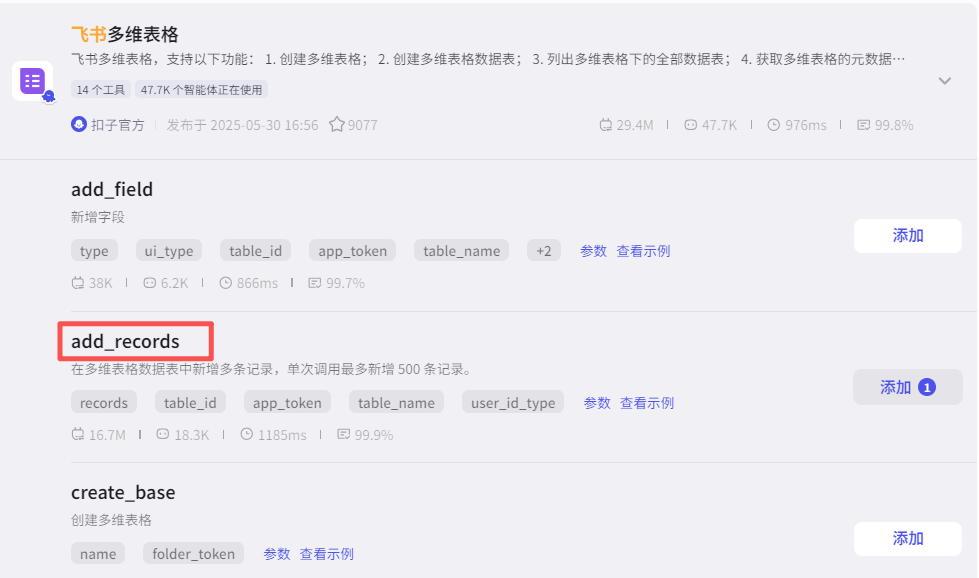
2.2、创建飞书多维表格
Coze有提供多维表格示例,可根据实例复制副本,也可自定义创建。
示例地址:
https://ncpkm88jg5.feishu.cn/base/IRhBbIsCkaqxUSsS0GictKoLnze?table=tblbDDih9lPKP078&view=vewtH9trsU
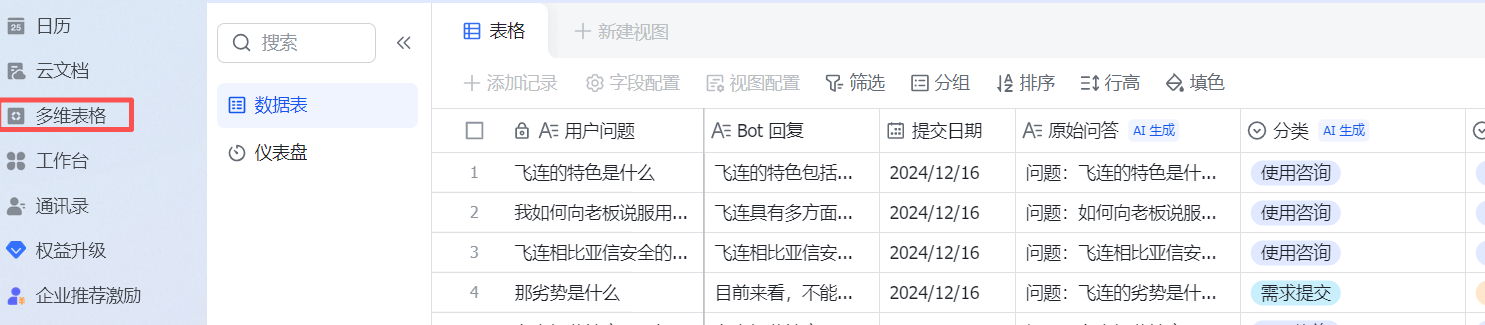
2.3、配置插件入参
整体分为三个步骤:
1、配置授权方式,分为单独授权、共享授权。
2、配置app_token,为多维表格的连接地址
3、records,新增的记录数内容。结果json数组格式返回,字段需要和多为表格字段一致。
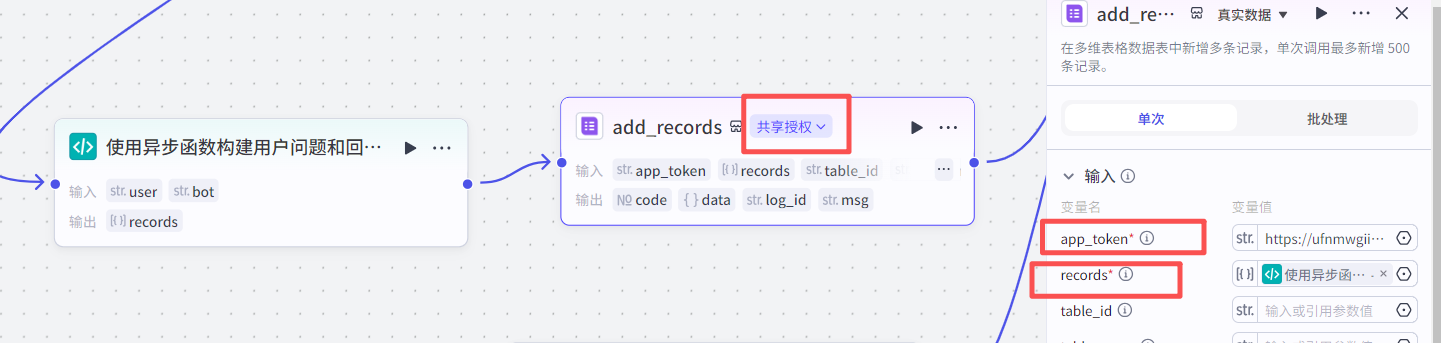
2.3.1 配置授权方式
工作流中的 OAuth 插件节点支持设置以下授权模式:
- 单独授权(默认):使用 OAuth 插件时,各个使用者都需要使用自己的账号完成授权,用户间数据隔离。工作流运行至 OAuth 插件节点时会暂时中止,并弹出页面提示引导用户授权。
- 共享授权:OAuth 插件使用工作流开发者的账号完成授权,此模式下无需用户授权,工作流也不会运行中断,但每次执行插件节点时都会访问开发者账号下的资源,建议谨慎设置。
创建一个 OAuth 插件节点后,OAuth 插件默认为 单独授权模式,如需改为 共享授权模式,可以单击 未授权,选择 共享授权,并根据页面提示完成授权。后续 OAuth 插件节点每次运行时自动使用开发者预设的密钥,无需用户授权。
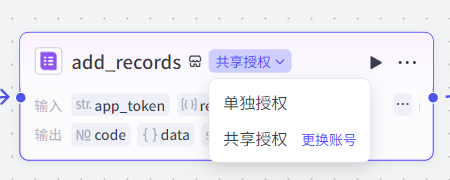
ps:我这里使用的共享授权,可根据需要调整。
2.3.2 配置app_token
这里的app_token,复制多维表格的链接地址即可。
例如: https://ncpkm88jg5.feishu.cn/base/IRhBbIsCkaqxUSsS0GictKoLnze?table=tblbDDih9lPKP078&view=vewtH9trsU
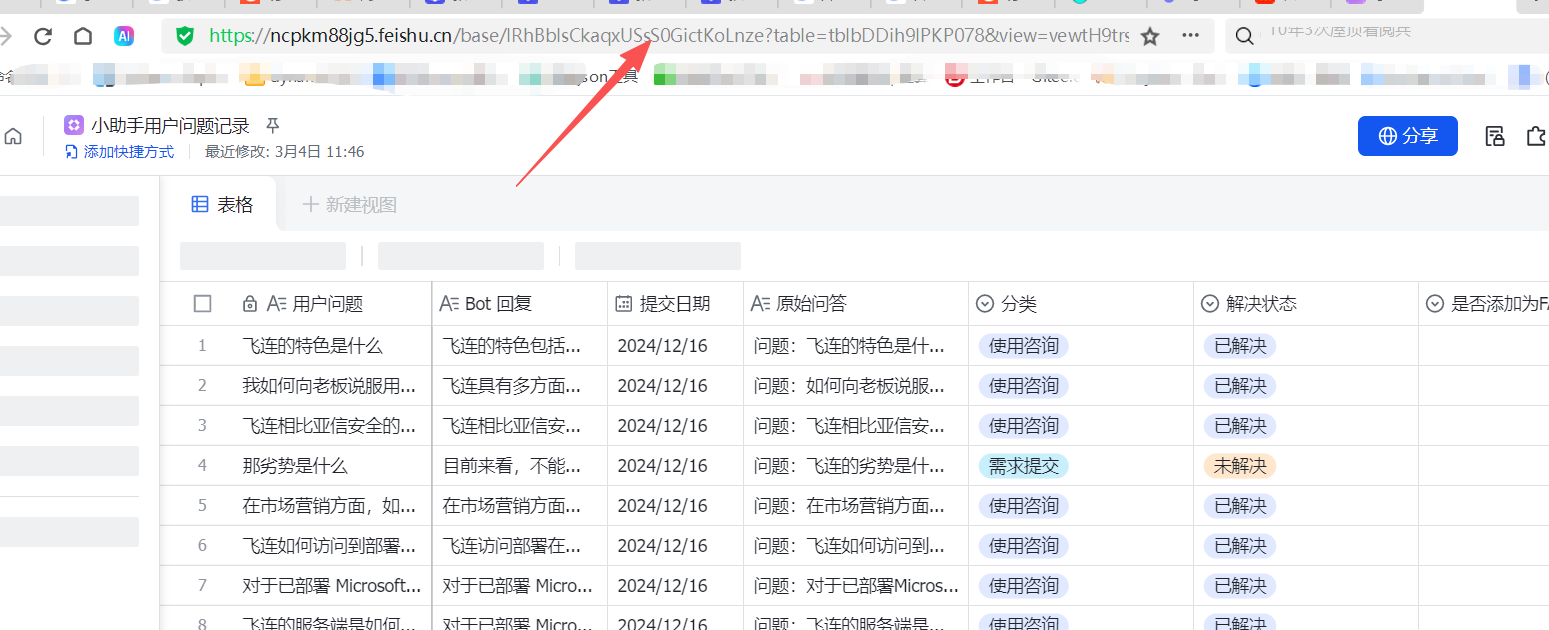
2.3.3 records,新增的记录数内容
在Coze工作流中,编写代码来构建符合"飞书多维表格"的结果。“records”中的内容可以根据自己的飞书表格字段进行调整。
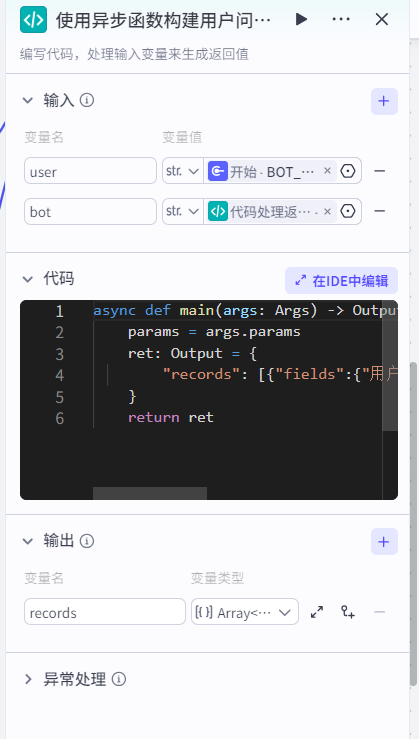
async def main(args: Args) -> Output:
params = args.params
ret: Output = {
"records": [{"fields":{"用户问题":params["user"],"Bot 回复":params["bot"]}}]
}
return ret三、文章总结
Coze本身有提供AI智能客服的案例,但文档整体说明比较模糊,若只希望简单记录数据到"飞书多维表"中,可以根据本文档进行配置。同时可以查看官网的文档结合一起学习。
更多推荐
 已为社区贡献1条内容
已为社区贡献1条内容






所有评论(0)